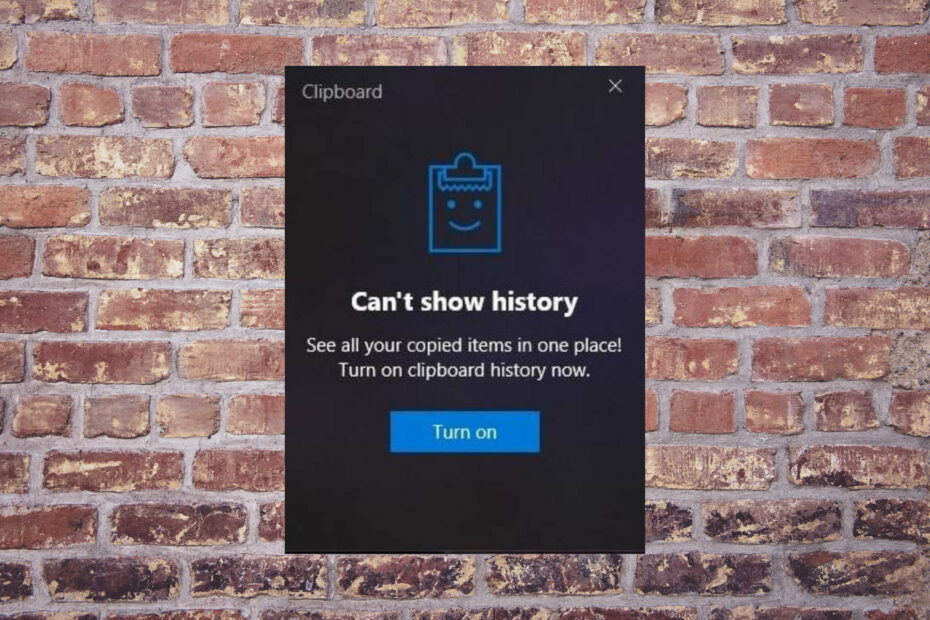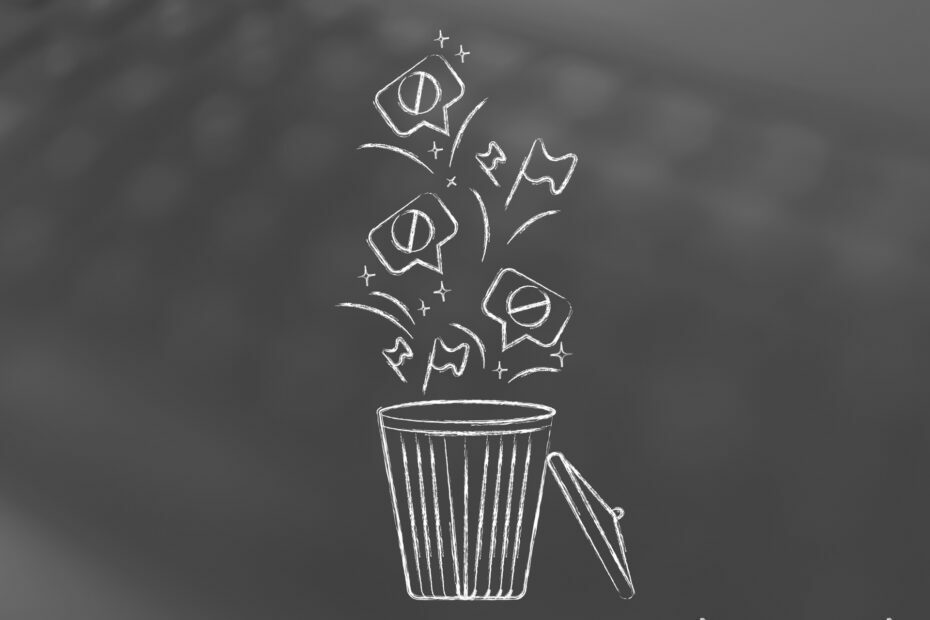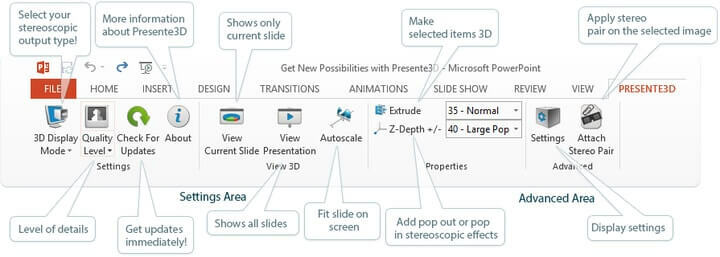
See tarkvara hoiab teie draiverid töökorras ja hoiab teid kaitstud tavaliste arvutivigade ja riistvaratõrgete eest. Kontrollige kõiki draivereid nüüd kolme lihtsa sammuga:
- Laadige alla DriverFix (kinnitatud allalaadimisfail).
- Klõpsake nuppu Käivitage skannimine leida kõik probleemsed draiverid.
- Klõpsake nuppu Draiverite värskendamine uute versioonide saamiseks ja süsteemi talitlushäirete vältimiseks.
- DriverFixi on alla laadinud 0 lugejaid sel kuul.
Sarnaselt eelmisele Windows 8 või Windows 8.1 operatsioonisüsteemile on meil ka uue Windows 10 operatsioonisüsteemi jaoks saadaval sama lindi funktsioon. Kuigi mõnedele meie Windowsi kasutajatele ei meeldi tegelikult need konkreetsed valikukomplektid, mis mul on Windows Exploreris otsustas paaril real allpool selgitada, mida saate Windows 10 opereeriva lindi keelamiseks teha süsteemi.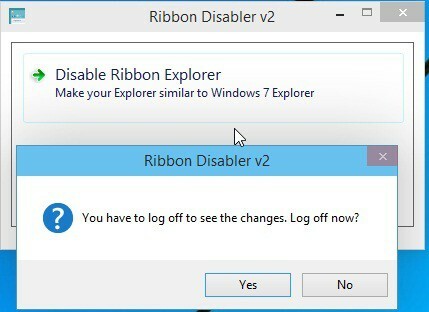
Alloleva õpetuse järgimine näitab täpselt, millise rakenduse peate Windows 10 lindi keelamiseks alla laadima ja installima. Lisaks on selle funktsiooni keelamiseks mõned meetodid, mida saate proovida oma Windows 10 operatsioonisüsteemis, kuid alloleva rakenduse allalaadimine säästab palju rohkem aega.
Kuidas keelata lindi funktsioon Windows 10-s?
- Kõigepealt peate rakenduse allalaadimise alustamiseks vasakklõpsama või puudutama allolevat allalaadimislingi.
Lindi eemaldamise rakenduse allalaadimiseks klõpsake siin - Oodake allalaadimise lõppemist ja minge siis kataloogi, kuhu ZIP-fail alla laaditi.
- Topeltklõpsake (vasakklõps) või puudutage selle avamiseks arhiivi (ZIP-fail).
- Pakkige see oma Windows 10 operatsioonisüsteemi töölauale, eelistatavalt uude kausta.
- Pärast ekstraheerimise lõppu avage töölaual tehtud kaust.
- Topeltklõpsake või puudutage kausta avamiseks X64 versiooniga, mis ühildub teie Windows 10 operatsioonisüsteemiga.
- Topeltklõpsake või puudutage käivitatavat faili nimega “Ribbon Disabler2.exe”.
- Nüüd on teie ees aken „Ribbon Disabler v2“.
- Vasakklõps või puudutage funktsiooni „Keela ribauurija”.
- Kasutajakonto haldurilt saate hüpikakna, milles peate protsessi jätkamiseks vasakule klõpsama või puudutama nuppu Jah.
- Nüüd saate teate, mis ütleb: „Muudatuste nägemiseks peate välja logima. Kas logite kohe välja? ”.
- Vasakklõps või puudutage ülaltoodud aknas nuppu Jah.
- Nüüd logige uuesti oma Windows 10 kontole sisse.
- Kontrollige oma Windows Exploreris, kas lindi funktsioon on keelatud.
Märge: Kui linti ei keelatud, taaskäivitage oma Windows 10 operatsioonisüsteem ja proovige uuesti, kas see töötab.
Märkus2: Kui soovite lubada linti Windows 10-s, peate uuesti avama faili "Ribbon Disabler v2.exe" ainult seekord peate valima funktsiooni „Luba lindiuurija” ja muudatuste rakendamiseks uuesti välja logima.
Neil teist, kes lindi taaskäivitamiseks keelasite, võib teil olla sellega probleeme. Üks levinumaid probleeme on lindil pealkirjade kuvamata jätmine. Veel üks tüütu teema on lindi kogu aeg vilkumine. Need probleemid pole veel ametlikult lahendust leidnud. Pühendatud foorumites pole ka parandusi. Tuleme võimalikult kiiresti tagasi nende võimalike parandustega, nii et hoidke oma saidil silma peal.
Sa oled valmis; teil on nüüd meetod lindi keelamiseks Windows 10 operatsioonisüsteemis vaid mõne minutiga. Võite kirjutada meile allpool lehe kommentaaride jaotisse, kui teil on muid küsimusi selle teema kohta ja me aitame teid nii kiiresti kui võimalik.
LOE KA: PayPal vabastab järgmisel aastal Windowsi ja Windows Phone'i krediitkaardirakenduse